Gunakan dua file XML untuk mengimpor produk di WooCommerce Anda (dropshipping)
Diterbitkan: 2021-07-24Anda memiliki toko dropship. Impor produk mudah karena Anda menggunakan plugin Dropshipping XML WooCommerce. Semuanya baik-baik saja, dan penjualan Anda terus meningkat. Suatu hari Anda mendapatkan pesan bahwa grosir memberi Anda dua file: satu dengan semua detail produk dan yang kedua dengan ketersediaan stok. Apakah mungkin untuk mengimpor produk dari dua file yang berbeda?
Situs positif menggunakan dua file XML
Ya, plugin Dropshipping XML WooCommerce dapat menangani skenario ini! Maka setidaknya ada satu keuntungan menggunakan dua file XML, dan ini adalah kemungkinan untuk meningkatkan kecepatan impor. File dengan ketersediaan stok hanya ringan dan dapat secara signifikan mengurangi memori WordPress dan penggunaan proses server.
Dropshipping XML WooCommerce $ 79
Impor dan sinkronkan produk grosir dengan produk WooCommerce.
Masukkan ke keranjang atau Lihat DetailBagaimana cara mengimpor produk ke toko WooCommerce dari dua file?
Pertama, saya akan menggunakan file dengan detail seperti nama produk, deskripsi, harga, gambar, semua yang diperlukan untuk membuat produk WooCommerce. Sekarang saya menyiapkan file saya untuk diimpor. Langkah ini sangat penting; Saya harus menemukan tag yang sama persis di kedua file. Tag ini penting untuk mengidentifikasi produk. Terkadang itu akan menjadi nama, terkadang ID suatu produk.
Saya akan menggunakan tag produk ID karena file saya dengan ketersediaan stok tidak mengandung tag nama produk. Jadi saya akan menggunakan ID untuk memetakan bidang SKU di produk WooCommerce. Menggunakan bidang yang sama untuk mengidentifikasi produk diperlukan untuk proses impor yang tepat. Jika tidak, memperbarui stok produk yang ada tidak akan pernah terjadi. SKU Bidang tersebut akan memungkinkan untuk mengenali produk di toko dan memperbaruinya.
Kemudian saya memilih bidang untuk pemetaan di file pertama. Seret dan lepas tag dari file ke bidang yang terkait dengan nama, gambar, deskripsi, harga, dan ukuran produk. Juga, saya memilih tag untuk mewakili SKU, dan itu adalah ID.
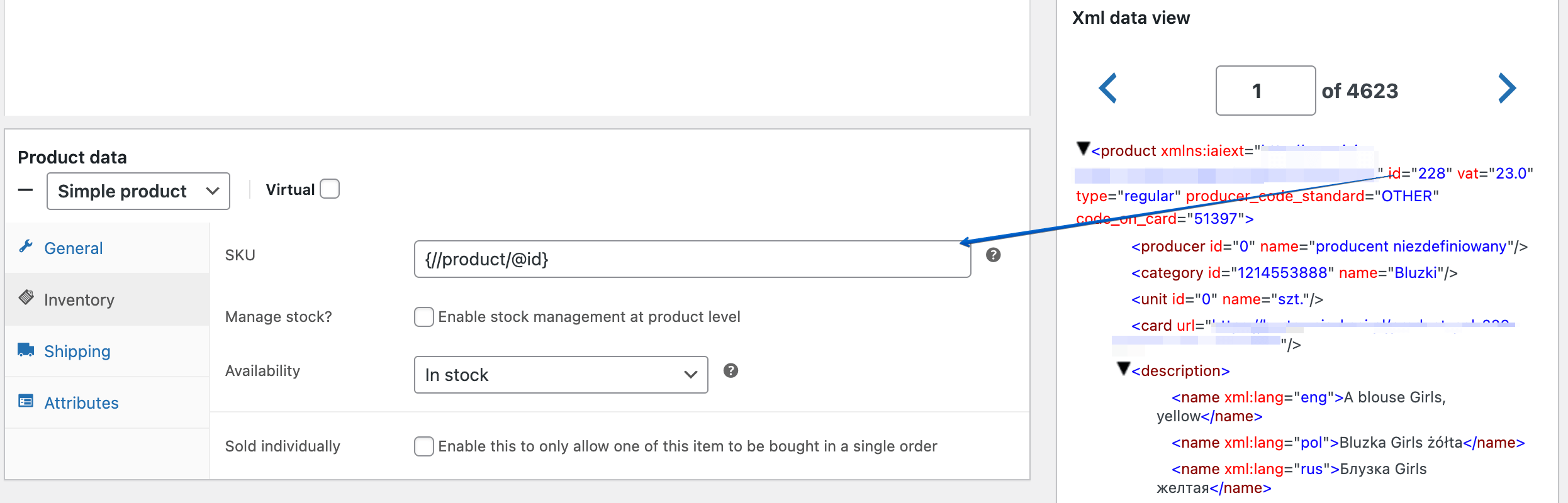
Saya mengonfigurasi bidang untuk pemetaan dan pergi ke opsi konfigurasi. Saya memilih bidang yang mengidentifikasi produk di toko. Ini juga akan digunakan selama impor kedua sehingga produk di kedua file memiliki bidang yang sama dan dapat dikenali.
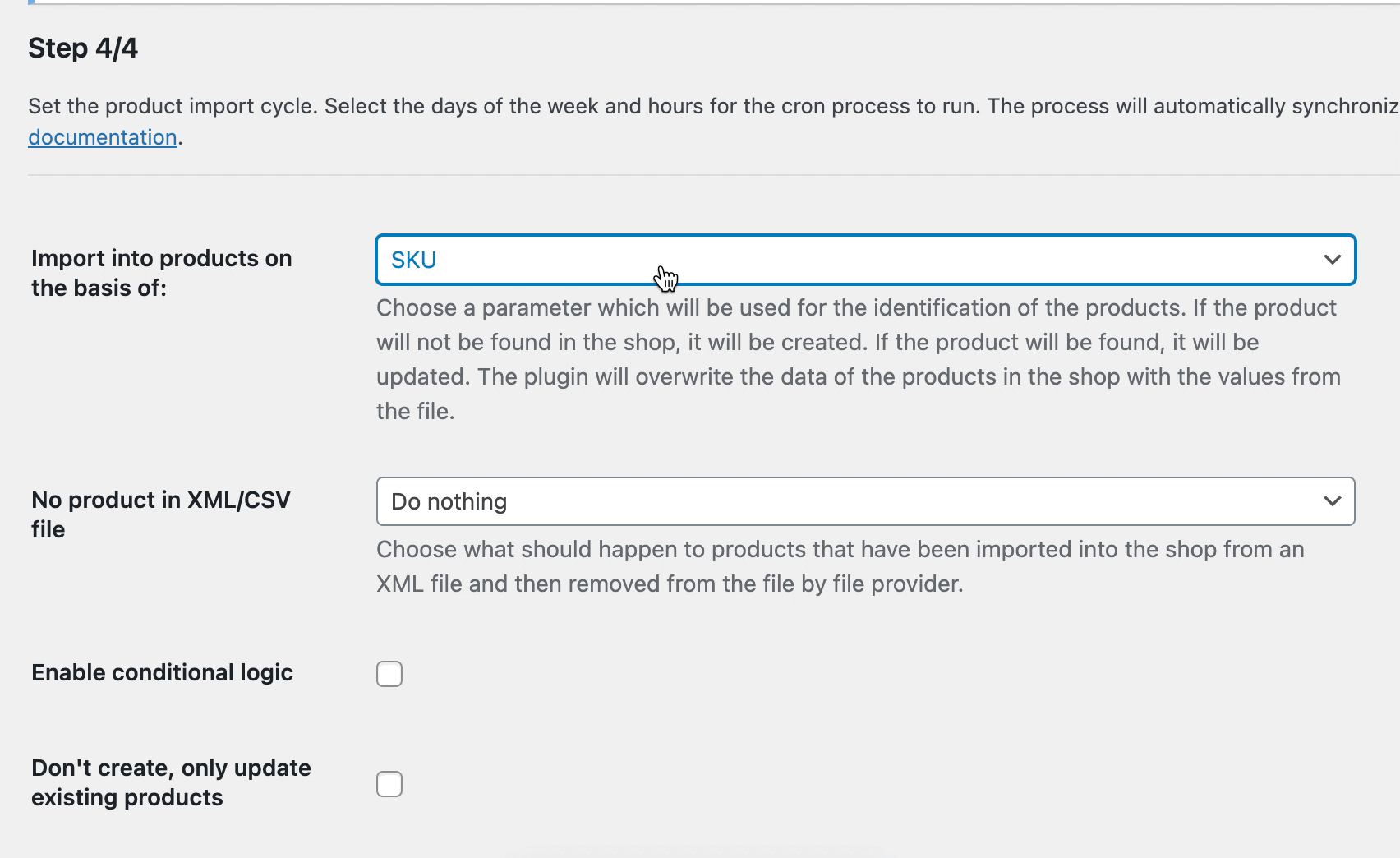
Pada langkah ini, Anda dapat memilih bidang berdasarkan plugin yang akan menyinkronkan produk dari file dengan produk yang ada di WooCommerce. Anda dapat bertanya kepada grosir Anda tentang frekuensi pembaruan harga, deskripsi, dll. Berdasarkan informasi ini, Anda dapat mengatur jadwal impor.
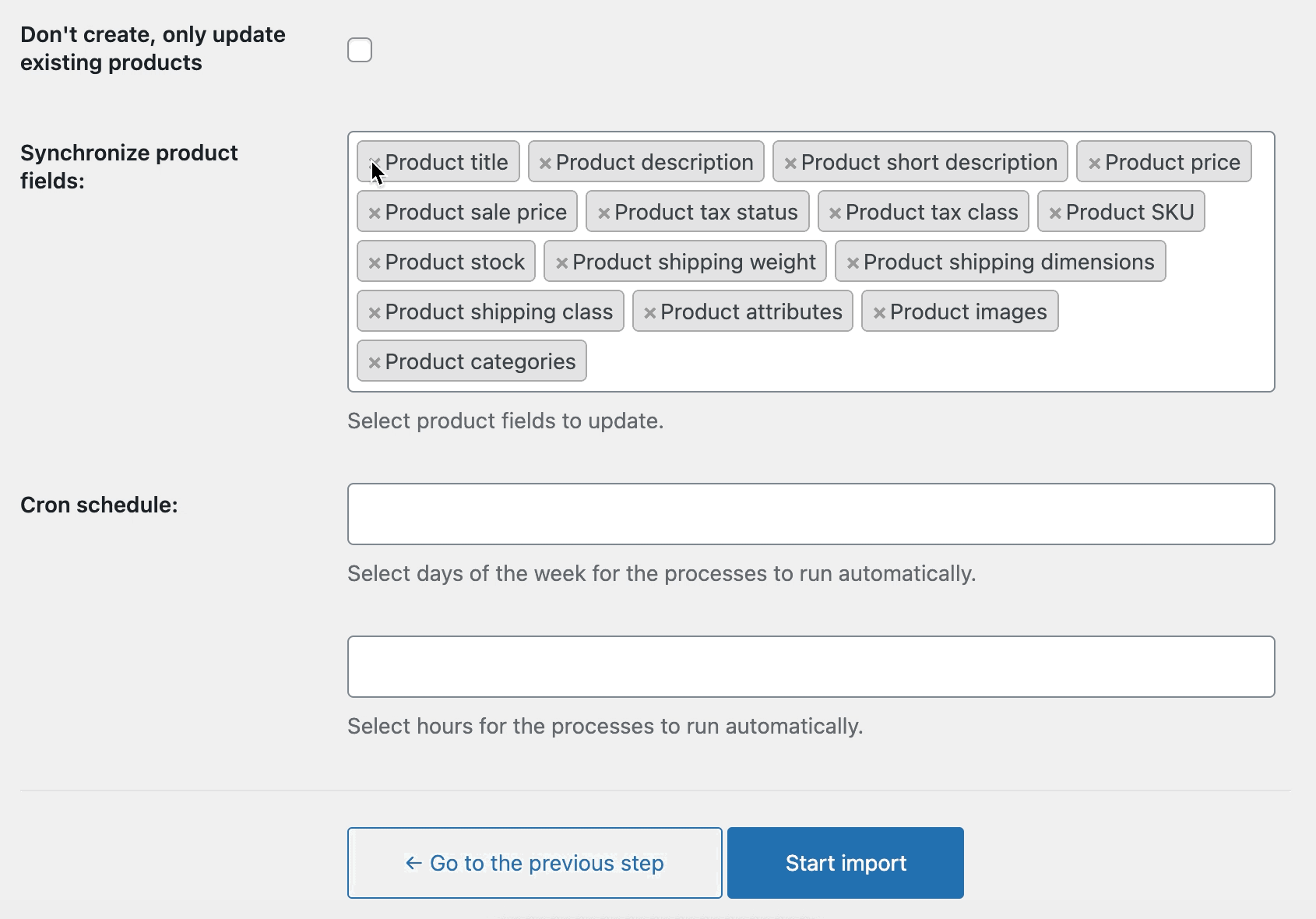
Selanjutnya, Anda dapat memulai impor. Setelah proses berakhir, Anda akan melihat semua produk dari file di toko Anda.
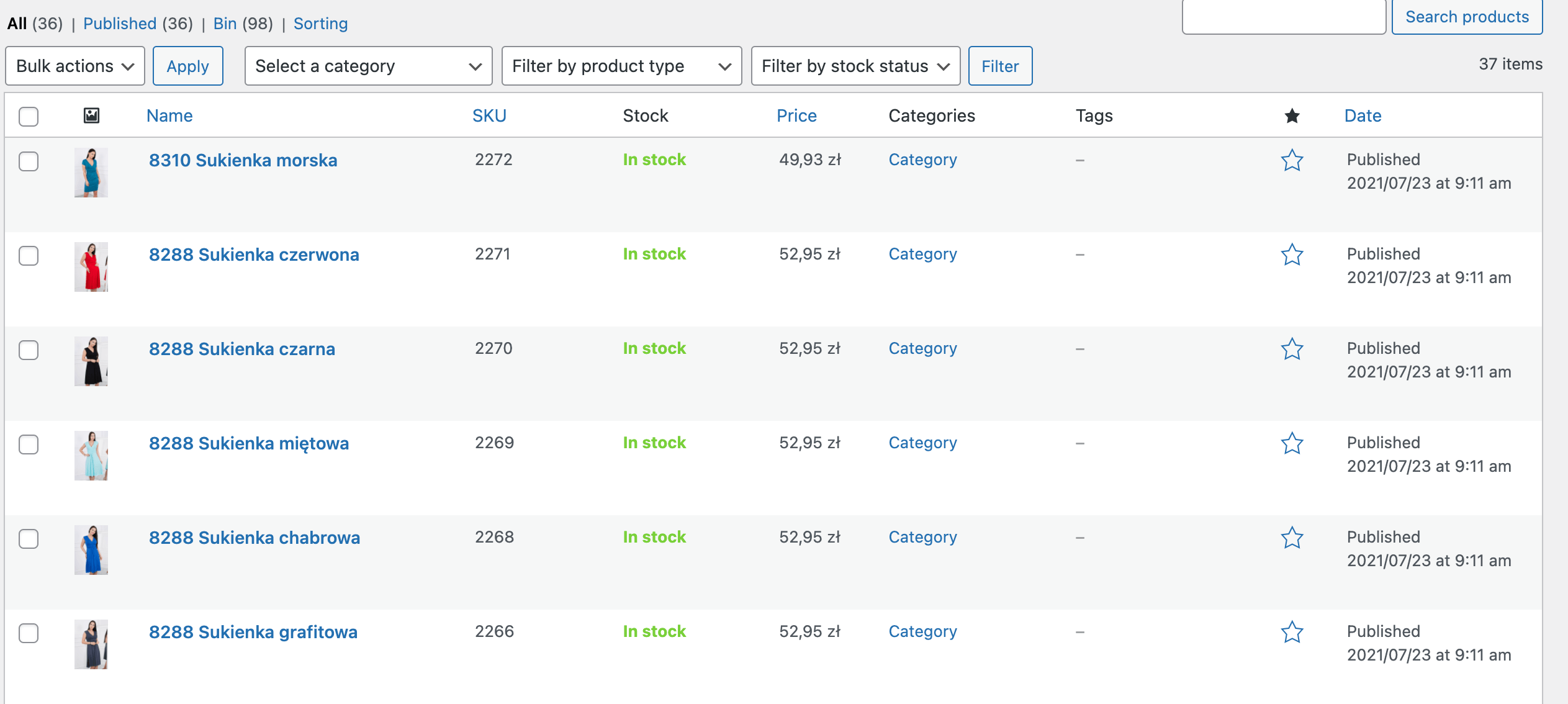
File XML dengan ketersediaan stok
Oke, langkah kedua! Saatnya untuk file kedua dengan ketersediaan stok. Semua proses mirip dengan bekerja dengan file pertama:
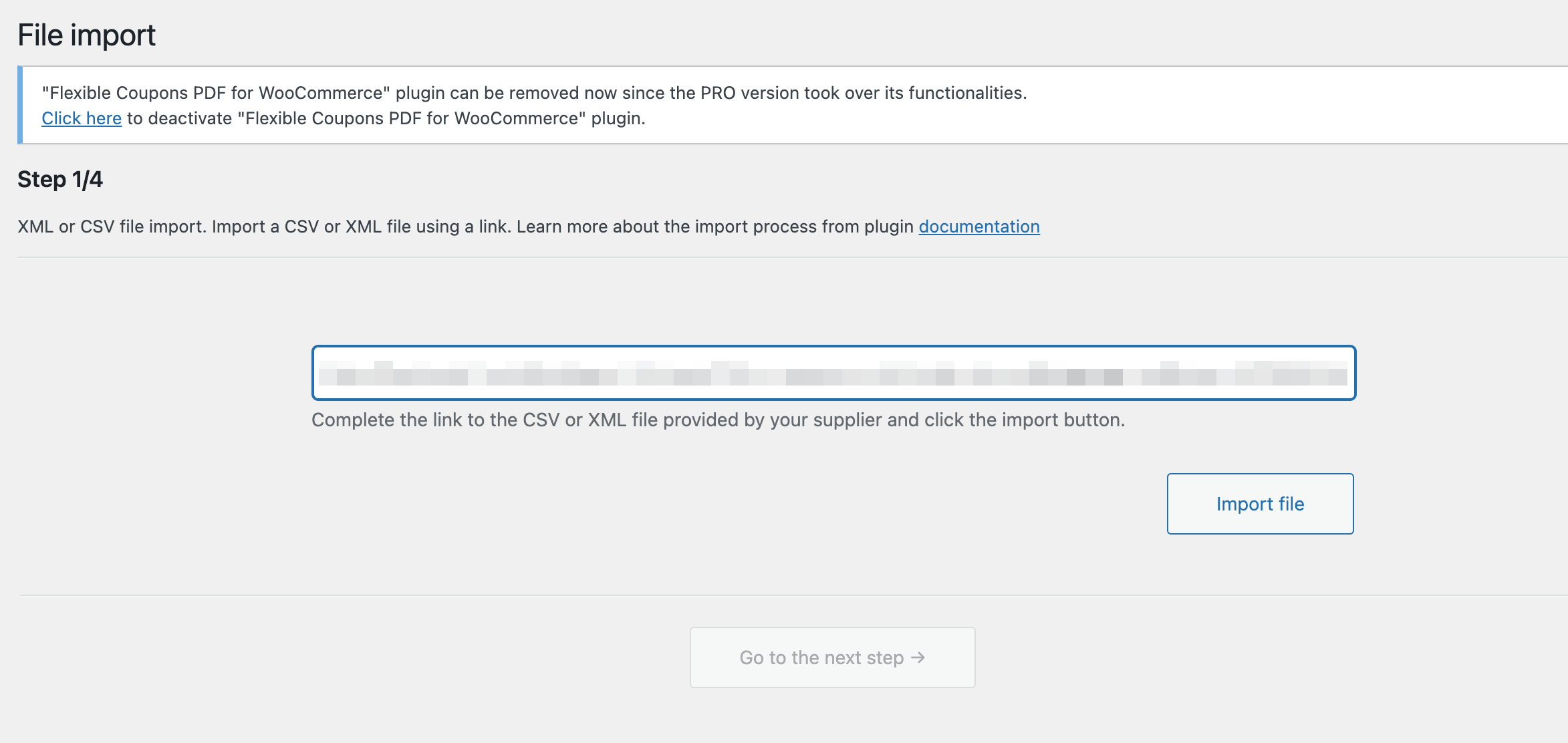
Pada langkah kedua, saya memilih parameter yang sama untuk memetakan bidang SKU seperti pada file pertama. Saya memilih opsi Impor ke produk berdasarkan tag iklan yang terkait dengan ketersediaan stok.

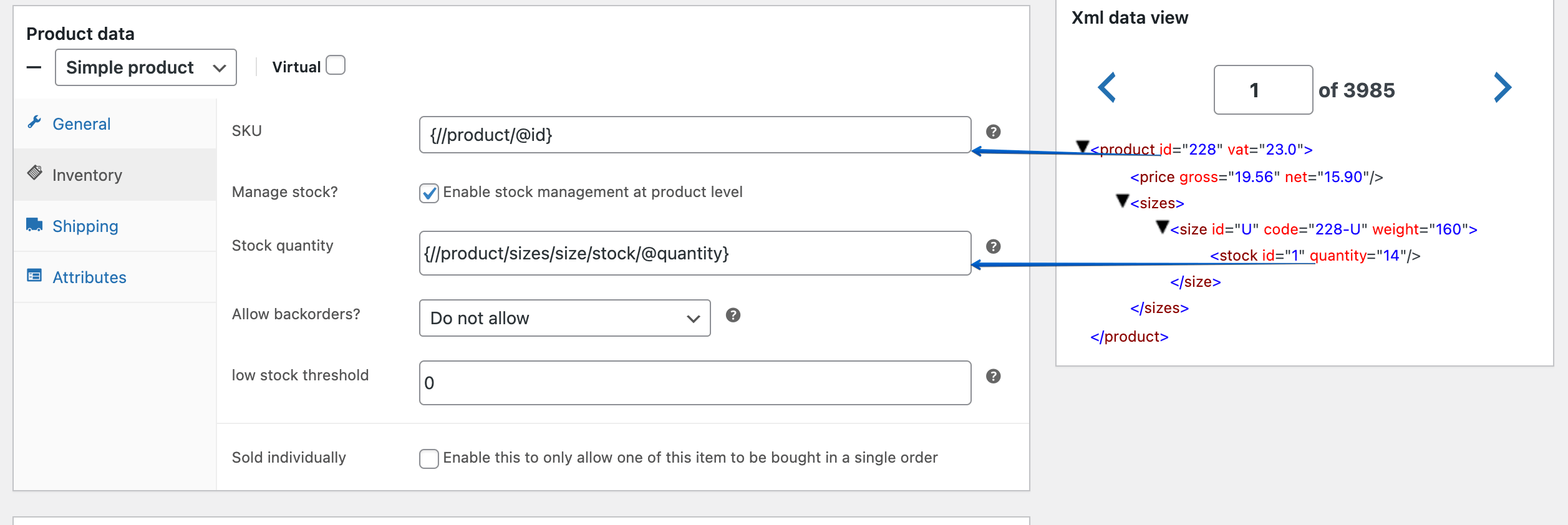
Lihat file XML dengan stok yang tersedia. Ini berisi lebih sedikit tag daripada yang pertama. Jadi yang terpenting sekarang adalah memilih tag yang sama untuk mengidentifikasi produk!
Pada langkah terakhir impor, saya mengonfigurasi opsi impor. Saya memilih bahwa produk tersebut dikenali dengan SKU. Juga, saya memilih kotak centang Jangan buat , hanya perbarui produk yang ada karena, dalam skenario saya, saya tidak ingin membuat produk baru tetapi hanya memperbaruinya.
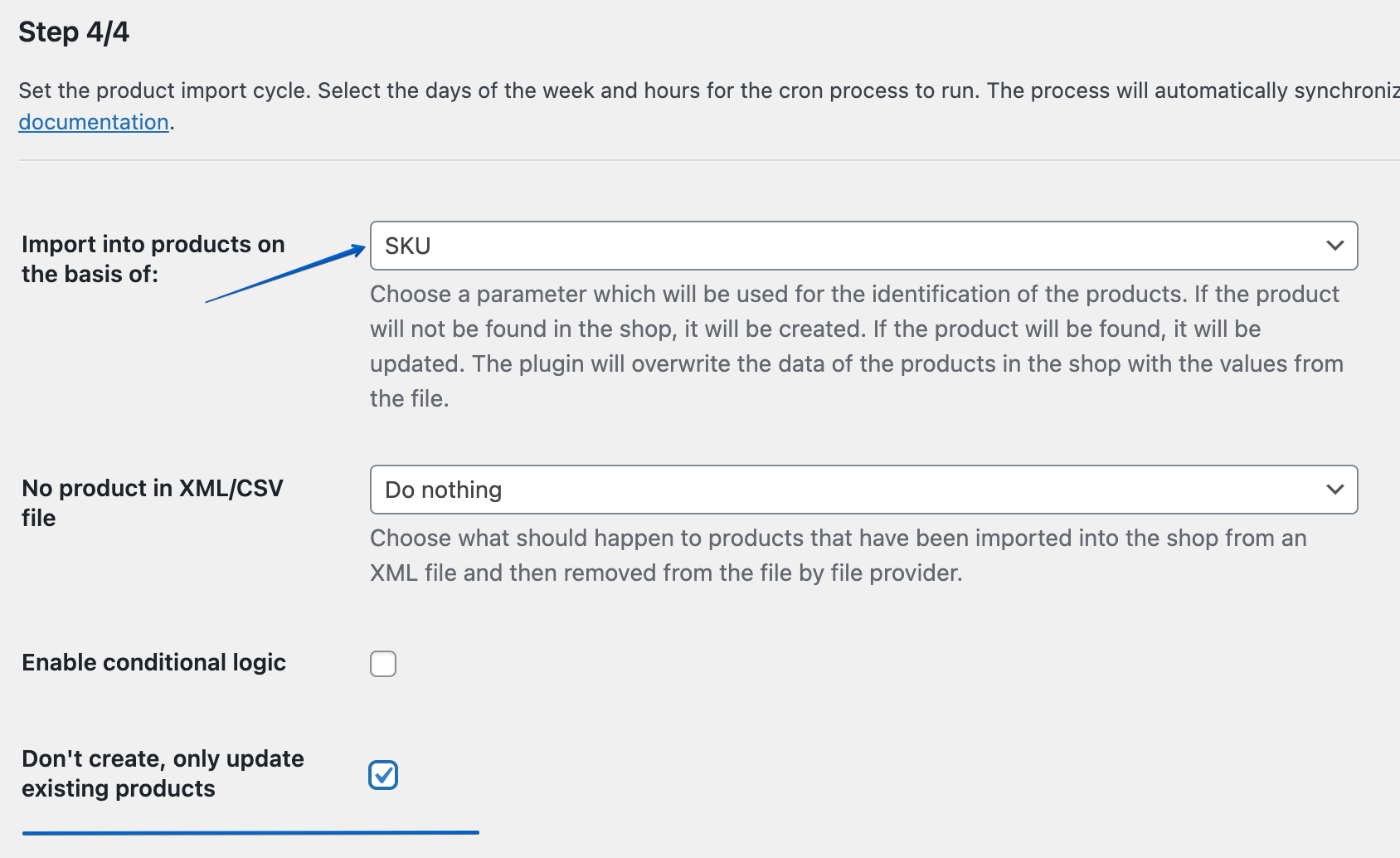
Hal terakhir yang harus dilakukan untuk langkah ini adalah memilih frekuensi sinkronisasi, yaitu memperbarui produk di toko Anda secara berkala. Dalam hal ini, semua berada di sisi grosir, yang mengirimkan file XML dengan produk. Kontak dengan dan berdasarkan tanggal dan jam pilih ini untuk memulai proses impor.
Bagaimana cara memeriksa apakah proses berjalan dengan benar?
Selama impor, Anda dapat melihat informasinya. Produk telah ditemukan dan akan diperbarui. Itu pertanda bahwa semuanya berjalan dengan baik dan produk dikenali dan terletak di file dan toko.
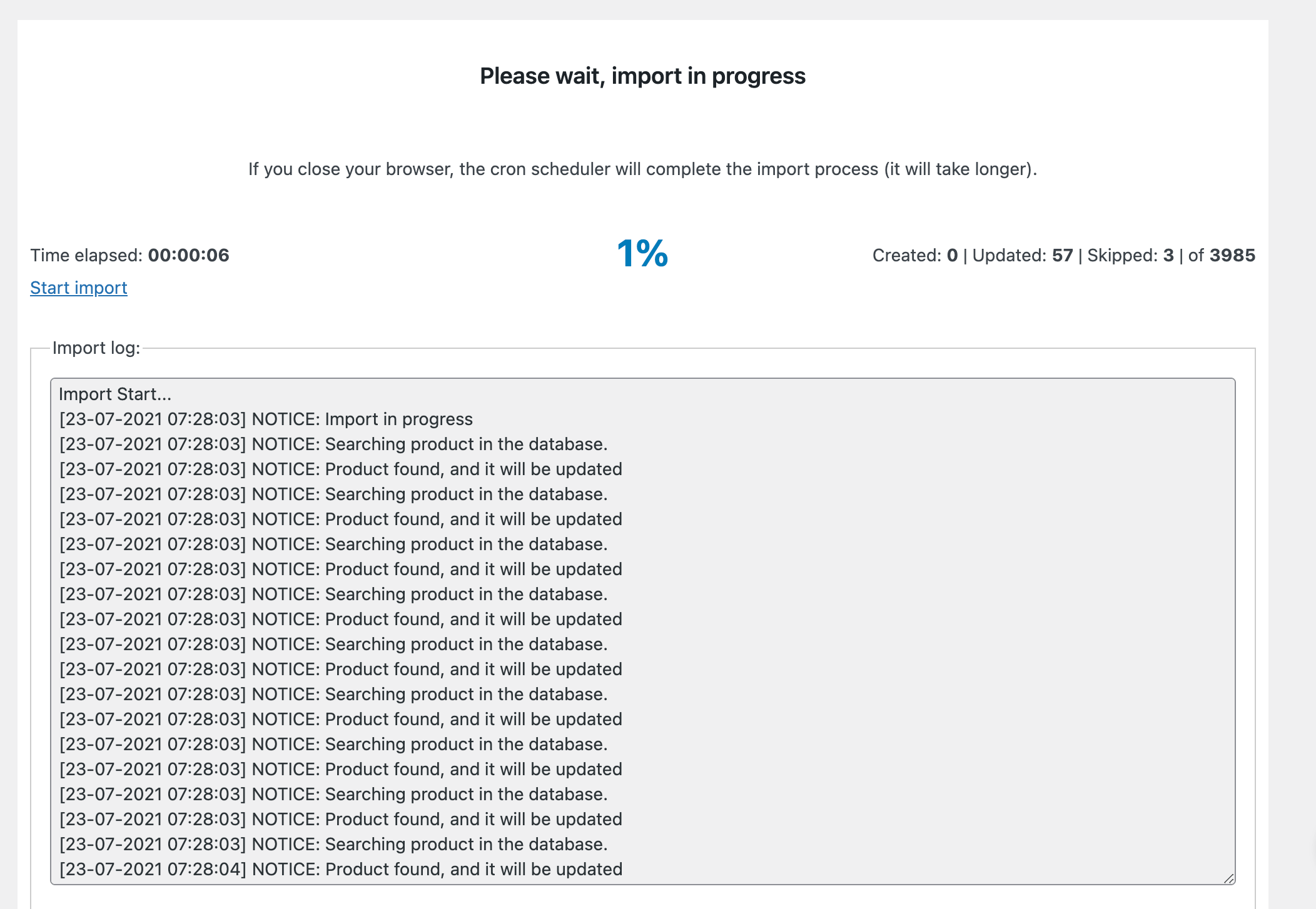
Jika Anda memilih bidang yang salah untuk identifikasi produk dalam file, pesan berikut akan ditampilkan di log impor: Product not found . Dalam hal ini, periksa apakah Anda telah menggunakan tag yang benar di bidang SKU dan apakah Anda telah memilih dengan benar parameter dalam Impor ke produk berdasarkan .
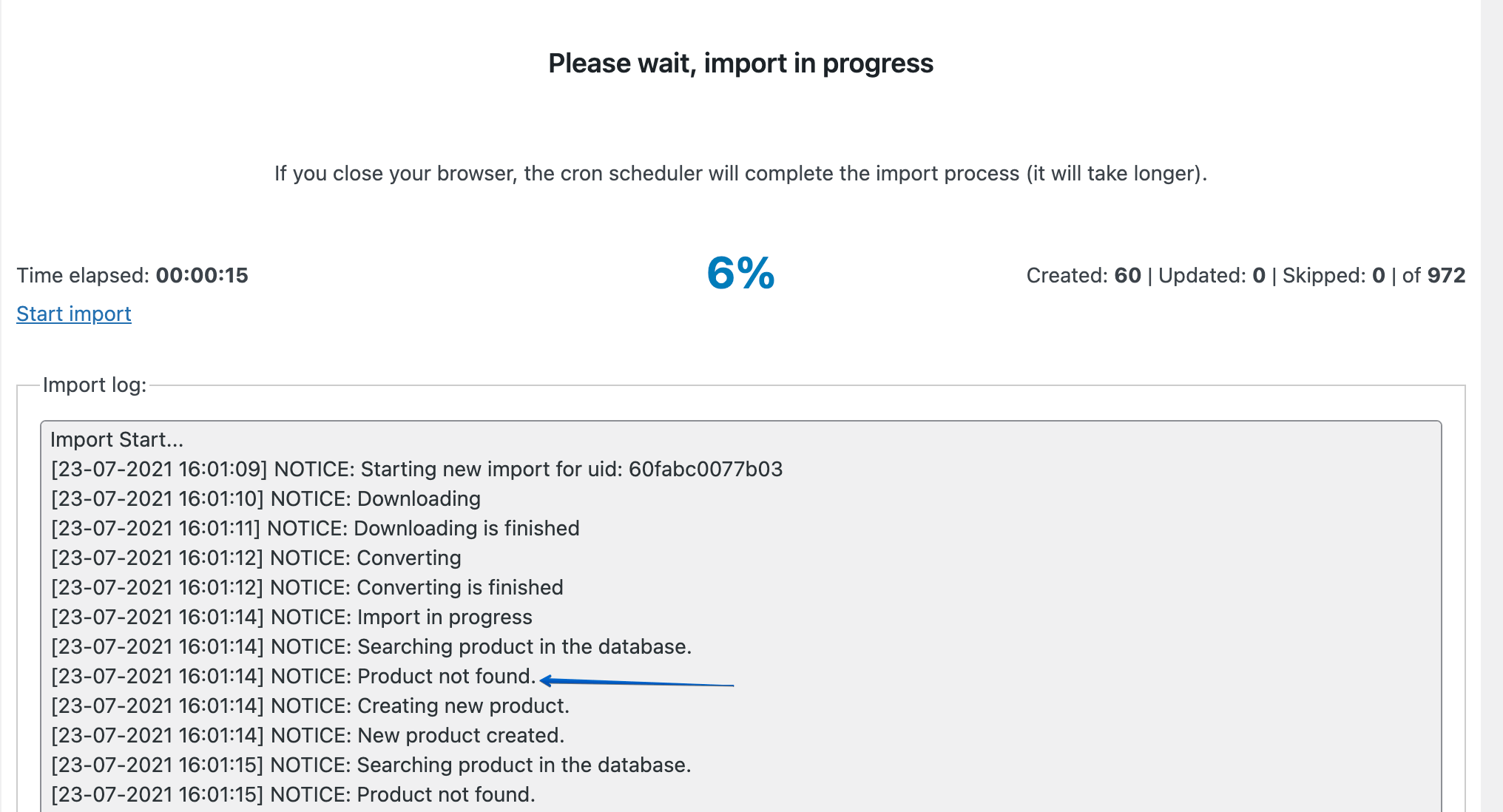
Setelah impor selesai, jumlah barang yang tersedia di toko akan diperbarui.
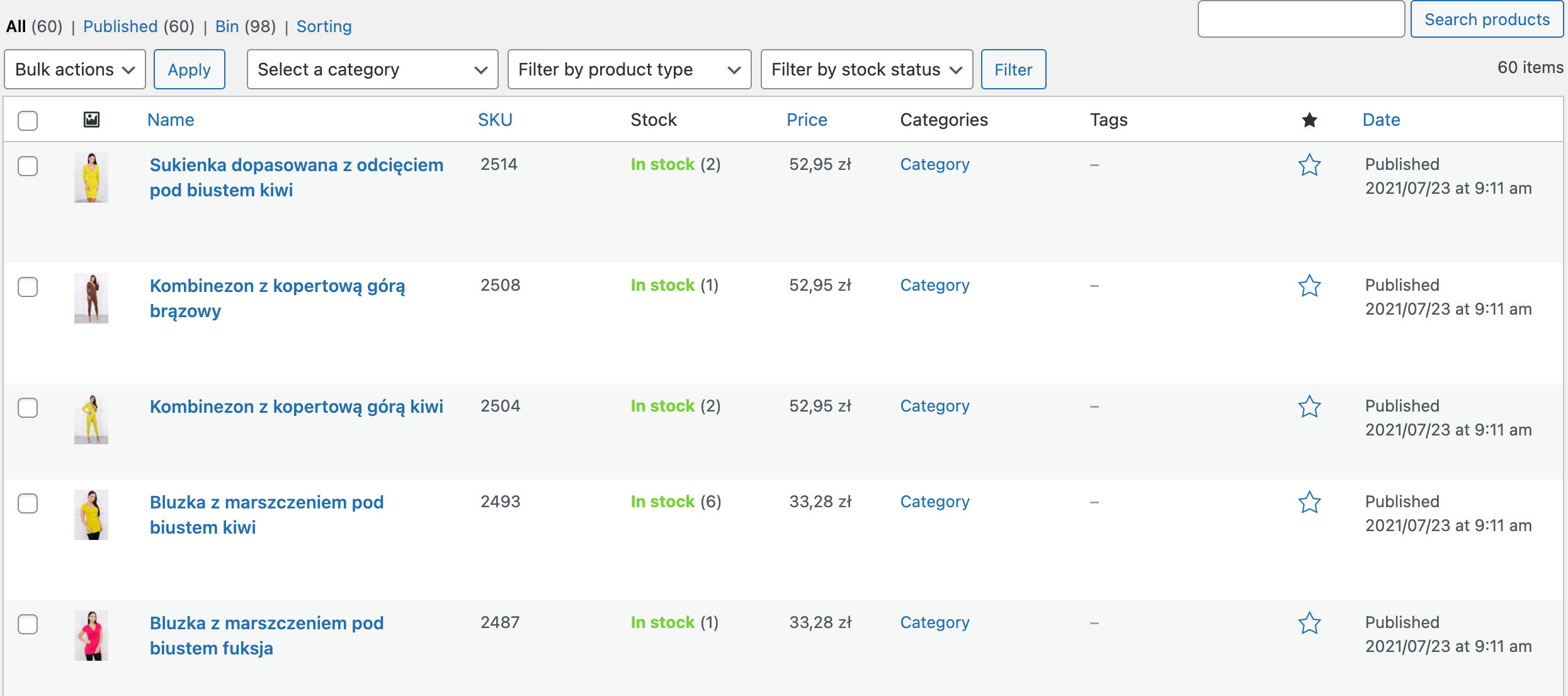
Dokumentasi & Video Tutorial
Kunjungi dokumentasi plugin untuk melihat dan membaca tentang semua opsinya. Juga, tonton video di daftar putar di bawah ini untuk melihat cara mengimpor & memperbarui produk di WooCommerce.
Sinkronisasi produk dari dua file XML di toko WooCommerce Anda
Saya harap artikel saya menjelaskan dengan jelas cara menggunakan dua file XML secara bersamaan. Anda dapat mencoba sendiri Dropshipping XML WooCommerce dengan demo kami. Anda dapat menguji plugin kami dengan file produk Anda. Jika Anda mengalami kesulitan saat mengonfigurasi impor atau file Anda tidak biasa, silakan hubungi kami. Kami akan dengan senang hati membantu!
Tanyakan sebelum membeli →
Kunjungi halaman produk untuk mempelajari lebih lanjut & melihat semua fungsi plugin.
Dropshipping XML WooCommerce $ 79
Impor dan sinkronkan produk grosir dengan produk WooCommerce.
Masukkan ke keranjang atau Lihat Detail